Управление RGB лентой
Красочные переливающиеся оттенки, яркие огоньки, азарт, радость — все это предлагает управление RGB лентой. Диодное освещение за последние 10 лет получило невообразимую популярность. Нет ни одного человека в цивилизованном мире, который не слышал о светодиодах. Ими украшают все: квартиры и окна, витрины и рекламные щиты, машины и компьютеры, даже аквариумы, и это далеко не полный список мест, где светодиодная полоска будет смотреться органично. Да и вообще довольно сложно назвать условие, при котором привлекательная подсветка не украсит обстановку.
RGB-лента — это разноцветный светильник, который может смешивать 3 цвета, в отличие от монохромного устройства, орудующего лишь одним. RGB — цветовая модель, содержащая в себе 3 основных цвета. Аббревиатура расшифровывается как «Red, Green, Blue», что в переводе с английского значит «красный, зеленый, синий». Светодиодный аппарат осуществляющий управление RGB лентой, представляет собой своеобразную палитру, в которой смешивается только 3 цвета и получается множество оттенков.
Итак, после ознакомления с прибором хочется узнать, как им пользоваться, какие есть приспособления для регулировки яркости и интенсивности свечения, программы динамики и других параметров.
Теоретическая часть
Для реализации плавного изменения свечения всех 3 каналов нам потребуется сделать собственный димер. Сделать его очень просто, для этого требуется взять силовые ключи и управлять ими с помощью ШИМ сигнала. Также наш диммер должен быть программируемым и/или управляемым из вне.
В качестве мозгов идеально подходит Arduino. В её программу можно записать любой алгоритм изменения цветов, а также её можно управлять как с помощью модулей Arduino, так и удаленно по Ethernet, Ик-порту, Bluetooth, используя соответствующие модули.

Для реализации задуманного я выбрал Arduino Leonardo. Она одна из самых дешевых плат Arduino, и она имеет много выводов с поддержкой ШИМ.
И так, источник ШИМ у нас имеется, остаётся придумать с силовыми ключами. Если побродить по интренет магазинам, то выяснится, что не существует модуля Arduino для управления RGB лентами. Или просто универсальных модулей с силовыми транзисторами. Также можно найти огромное количество сайтов радиолюбителей, которые делают платы с силовыми ключами сами.
Однако есть способ проще! Нас выручит модуль Arduino для управления двигателями. Этот модуль имеет все необходимое для нас — на нем установлены мощные ключи на 12В.

Пример такого модуля является «L298N Module Dual H Bridge Stepper Motor Driver Board Modules for Arduino Smart Car FZ0407». Такой модуль основан на микросхеме L298N, которая представляет из себя 2 моста. Однако мостовое включение полезно для двигателя (от этого он может менять направление вращения), а в случае RGB ленты, оно бесполезное.
Мы будем использовать не весь функционал этой микросхемы, а только 3 её нижних ключа, подключив ленту как показано на рисунке.

Необходимые для работы материалы и инструменты

Для подключения led-ленты необходимы следующие инструменты и материалы:
- светодиодная лента нужной длины;
- блок питания;
- паяльник;
- припой плюс канифоль;
- ножницы;
- электрические провода сечением 0,75 мм;
- инструмент для снятия изоляции;
- бокорезы.
Характеристики led-продукции
Прежде чем приступать в установке ленты к компьютеру (например, работающей под музыку), нужно определиться с характеристиками. На самом деле, к компьютеру возможно подключение любой светодиодной ленты. Но из всего разнообразия нужно выбрать наиболее подходящий для вас вариант, чтобы он в дальнейшем вызывал только положительные эмоции.
Выбор ленты стоит делать по следующим характеристикам:

Плотность диодов на ленте
- одно или многоцветное свечение;
- сколько вам понадобиться метров;
Обратите внимание! Светодиодная лента продается катушками по пять метров. Для подсветки компьютера вам вполне ее хватит. Но если вы хотите сделать сразу подвеску в нескольких местах, то можно взять больше.
- плотность посадки светодиодов на ленте. От данного параметра зависит правильность расчета общей мощности изделия, а также выбор блок питания. К выбора блока питания нужно подходить крайне ответственно. Обычно этот показатель составляет 60 светодиодов на один метр. Но плотность диодов на ленте может быть 30 или 120 штук на один метр;
- класс влагозащищённой. Для подсветки компьютера можно использовать изделия с низким классом влагозащищенности (например, 20IP).
Прежде чем подключать выбранную светодиодную продукцию, рассмотрим принципы ее подключения к блоку питания.
Управляем с телефона и компьютера
Подключение LED-ленты к компьютеру вполне разумно, если нужно подсвечивать сам этот компьютер или стол. Подсоединение к блоку питания позволяет обойтись без понижающих трансформаторов, которые были бы нужны при подпитке от домашней электросети. Чаще всего модуль рассчитывают на 12 В.
Важно: для применения в квартире следует использовать ленты с защитой от влаги на уровне 20IP – этого вполне достаточно, и более дорогие изделия не нужны.

Наиболее практичны конструкции SMD 3528. Начинают присоединение с поиска свободных разъемов типа molex 4 pin. На 1 м конструкции должно приходиться 0,4 А тока. Подача его на элемент обеспечивается при помощи желтого 12-вольтового кабеля и черного (заземляющего) провода. Необходимый штепсель часто берут из переходников SATA; красный и дополнительный черный кабели просто откусывают и изолируют термоусадочными трубками.


Все поверхности, куда монтируют ленты, протирают спиртом. Это позволяет убрать пылинки и жировые отложения. Перед приклеиванием ленты надо снять защитные пленки. Провода взаимно подсоединяют, соблюдая цветовую последовательность. Но управлять светом от компьютера можно и при помощи RGB-контроллера.
Многоцветные диоды подсоединяют 4 проводами. В связке с контроллером можно использовать пульт. Стандартная схема рассчитана, опять же, на питание током 12 В. Чтобы сборка проходила лучше, необходимо применять разборные коннекторы.
Полярность следует соблюдать в любом случае, а чтобы пользоваться системой было удобнее, добавляют в систему выключатель.

Есть еще один вариант — координация работы системы по Wi-Fi с телефона. В этом случае используют метод подключения Arduino. Этот подход позволяет:
менять интенсивность и скорость работы подсветки (с градацией до полного выключения);
задавать стабильную яркость;
включать затухание без бега.
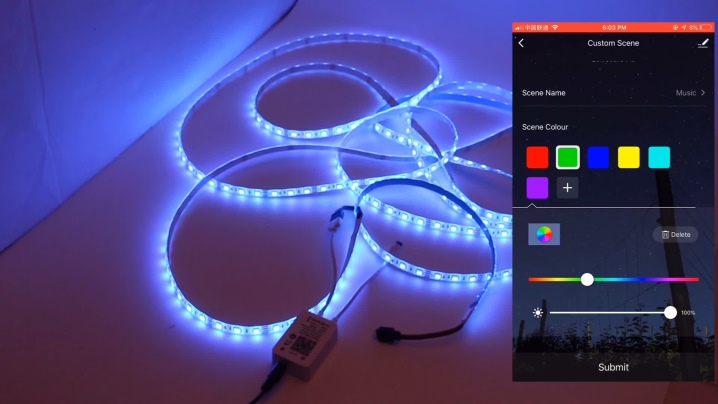
Необходимый код скетча выбирают среди множества готовых вариантов. При этом учитывают, какой конкретно тип свечения должен обеспечиваться с помощью Arduino. Без труда можно программировать произвольные действия на каждую команду. Необходимо учесть, что иногда многосимвольные команды с телефонов не передаются. Это зависит от рабочих модулей.
Системы с Wi-Fi надо подключать с учетом наибольшей нагрузки и номинального тока ленты. Чаще всего, если напряжение составляет 12 В, можно питать 72-ваттный контур. Подсоединять все надо по последовательной системе. Если же напряжение составляет 24 В, становится возможно поднять расход электричества до 144 Вт. В подобном случае более правильным будет параллельный вариант исполнения.


Управление подсветкой
Все описанные способы подключения подсветки предполагают, что она будет загораться при включении ПК. Если используется USB разъём, отключать ленту можно в любой момент, но удобным такой способ не назовёшь. Рассмотрим основные способы управления работой подсветки:
- можно добавить в схему обычный выключатель в виде кнопки или переключателя (как в бра) и расположить его в удобном месте;
- если нужно управлять RGB-подсветкой, подключённой к материнской плате, в схему включают контроллер, позволяющий запрограммировать цветовую схему. Его размещают не на виду, но в таком месте, чтобы он не перегревался;
- для регулировки яркости свечения используют диммер, позволяющий также регулировать контрастность и цветовую температуру диодов, выключать/включать ленту;
- некоторые модели материнских плат поставляются с ПО, позволяющим через программу управлять работой светодиодной подсветки (яркость, контрастность, оттенки и множество других эффектов).

Как видим, организовать подсветку на своём рабочем месте несложно. Главное – всё правильно просчитать, а при монтаже придерживаться описанных инструкций.
Далее: выбираем основные компоненты
Материнская плата: MPG Z390 GAMING PRO CARBON
В качестве фундамента для нашего ПК мы выбрали материнскую плату MPG Z390 GAMING PRO CARBON, которая не только обладает специальными геймерскими функциями, улучшающими игровой процесс, но и позволяет подключать аксессуары и компоненты с подсветкой. Помимо своей встроенной подсветки, плата предлагает разъем JRAINBOW (адресуемый) и два неадресуемых 4-контактных разъема RGB. Кроме того, она поддерживает адресуемый контроллер Corsair, что позволяет управлять подсветкой компонентов Corsair через приложение MSI Mystic Light.

* Примечание: Устройства с адресуемой подсветкой следует подключать к разъемам JRAINBOW, иначе они будут работать как неадресуемые (светиться одним цветом).
Корпус: MPG GUNGNIR 100
Если вы хотите собрать игровой ПК с подсветкой, то корпусу следует уделить особое внимание. Он должен не только хорошо выглядеть сам, но и предоставлять удобный доступ к регулировке подсветки. Именно такой является модель MSI MPG GUNGNIR 100.
На его передней панели имеется кнопка, позволяющая моментально изменять визуальный эффект подсветки, а также управлять ее яркостью. Предустановленный вентилятор с адресуемой подсветкой уже к ней подключен и готов повиноваться вашим командам.

Кроме того, в комплект поставки входит специальный концентратор, к которому можно подключить до восьми адресуемых светодиодных лент. Таким образом, вы получаете широкие возможности по иллюминации компьютера на свое усмотрение, как прямо сейчас, так и в будущем.
Динамическая LED-подсветка через HDMI блок управления
Одной из последних попыток достичь такой же функциональности и удобства использования, как при работе с нативным Ambilight стали так называемые блоки управления подсветкой. В отличии от предыдущего способа они не требуют никакой доустановки и отладки ПО. Достаточно соединить блок управления с устройством вывода и ввода, при помощи HDMI кабеля, подключить светодиодную ленту и вуаля, устройство готово к использованию. При этом работать блок управления может, как с любыми ТВ приставками, так и ПК или даже игровыми консолями.

Примечательно, что данный способ уже прошел некий этап пользовательской апробации и эволюции. Например, первые варианты блоков управления работали с HDMI версии 1.4, что приводило к трудностям при обработке 4К HDR контента. Но разработчики быстро осознали свою ошибку и современные блоки управления получили HDMI версии 2.0, с полноценной поддержкой 4К и HDR Dolby Vision. Вероятно, на текущий момент времени, данный способ найти достойную альтернативу Ambilight самый действенный. Но, естественно, и тут не обошлось без ложки дёгтя. Несмотря на все положительные моменты, устройство получилось ну уж слишком дорогим. Готовы ли Вы выложить 5.000, 7.000, а то и 10.000 тысяч рублей за подсветку экрана?
Вариант блока управления подсветкой с версией HDMI 1.4 можно приобрести здесь. А усовершенствованную модель с HDMI 2.0 у проверенного продавца по этой ссылке.
Инструкция по установке
При монтаже светодиодной ленты стоит обратить внимание, что в комплектах с блоками управления, LED лента, как правило, разделена на две: верхнюю(side) и нижнюю(bottom). Каждая из которых подключается к отдельному USB порту. Далее, уже с помощью HDMI порта, блок управления соединяется с устройством ввода (например, ТВ приставкой) и устройством вывода (например, проектором). Работает вся эта система от обычного блока питания, который нужно не забыть подключить к розетке.

Из общей схемы подключения видно, что излишки светодиодной ленты оказываются на краю экрана, в завершении монтажа их нужно обрезать по аналогии с установкой обычной статичной LED подсветки (по зоне контакта).
После того, как Вы запустите блок управления подсветкой нажатием кнопки питания, он самостоятельно определит подключенные устройства и адаптирует динамическую подсветку к происходящему на экране.












